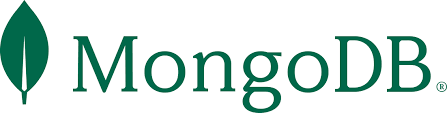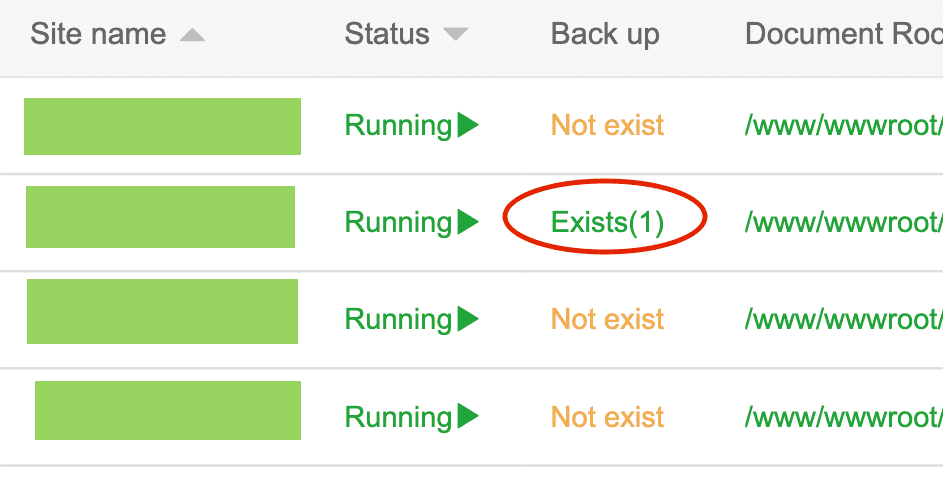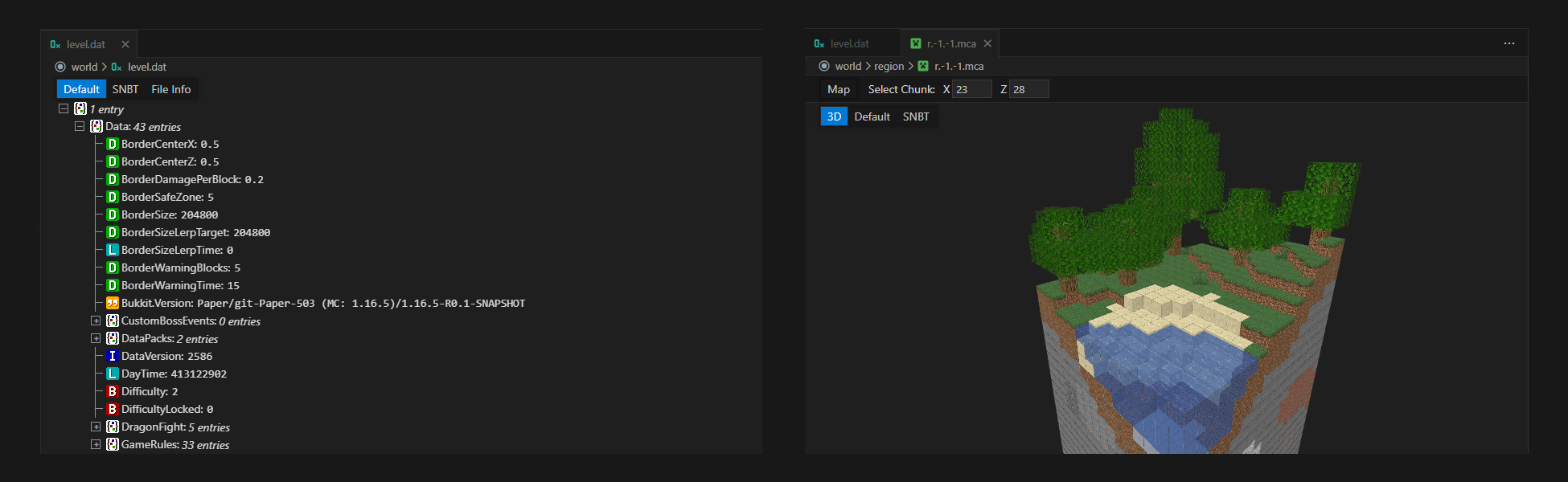
简介 {#menu_index_1}
目前已知常用的 NBT 数据编辑工具有 NBTExplorer、Universal Minecraft Editor、webNBT 等,但他们目前都不太兼容 Minecraft 1.12.2 以上版本的存档。
实际上,除了使用上述的几款工具以外,还可以使用 VSCode 编辑 NBT 数据。主要用到由 Misode 开发的 NBT Viewer 扩展 (misode/vscode-nbt: NBT extension for VSCode)。本文将会从 VSCode 的安装开始讲述使用方法。
一、安装 VSCode {#menu_index_2}
-
访问 VSCode 官网(code.visualstudio.com),点击页面左侧的下载按钮,下载自动识别的版本,或点击"other platforms",根据实际情况下载合适的版本。
注:若下载速度较慢,可参考文末中的"VSCode 安装包下载太慢"解决方法。

本文中以 Windows 平台
System Installerx64为例。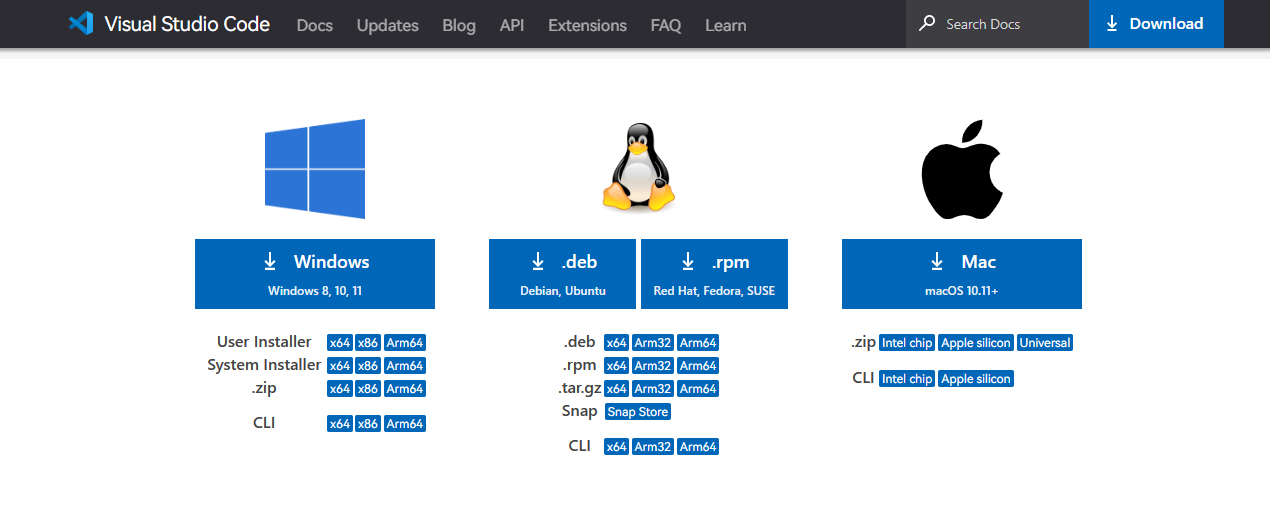
若有需要,可以访问"Setting up Visual Studio Code"页面查看安装说明文档(英文):
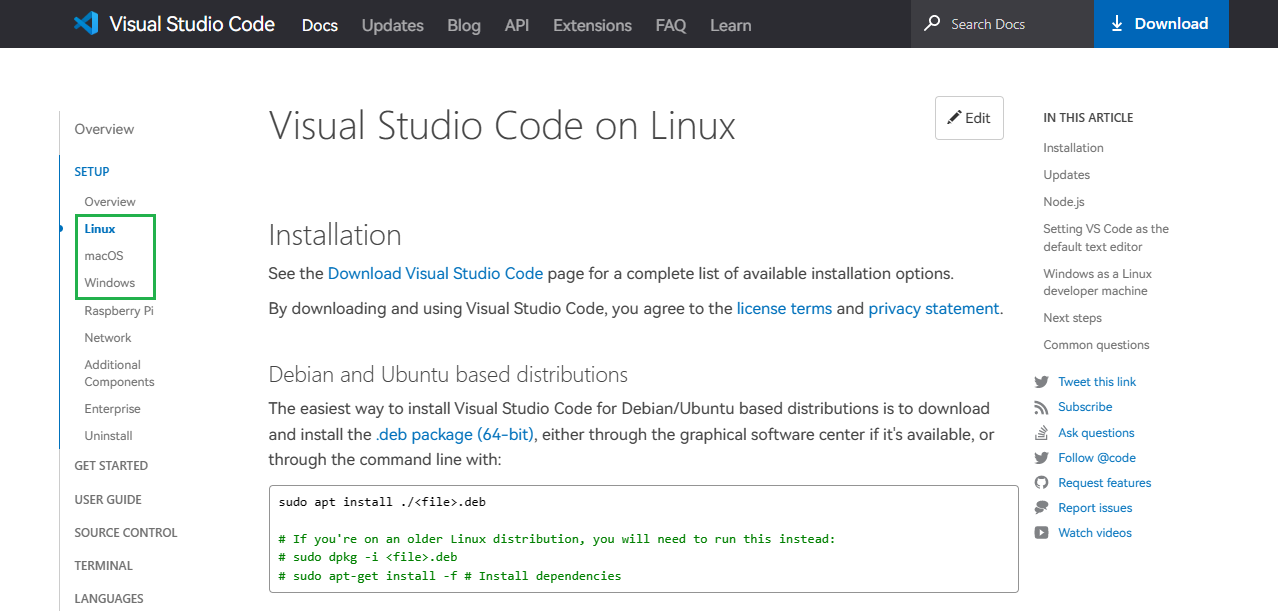
-
下载完成后,双击运行安装程序以开始安装。
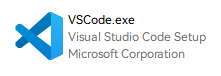
-
根据提示进行相关操作,直到安装完成:
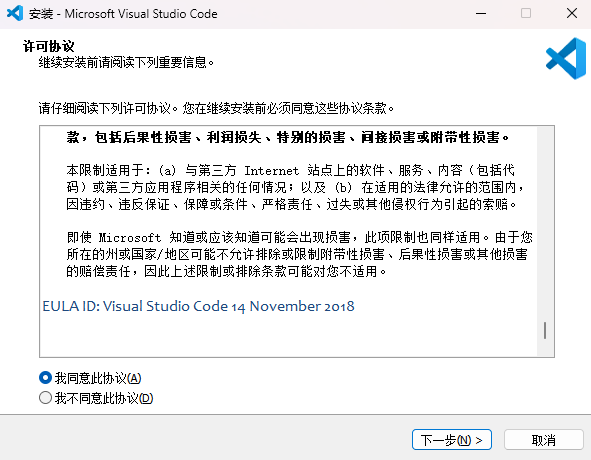

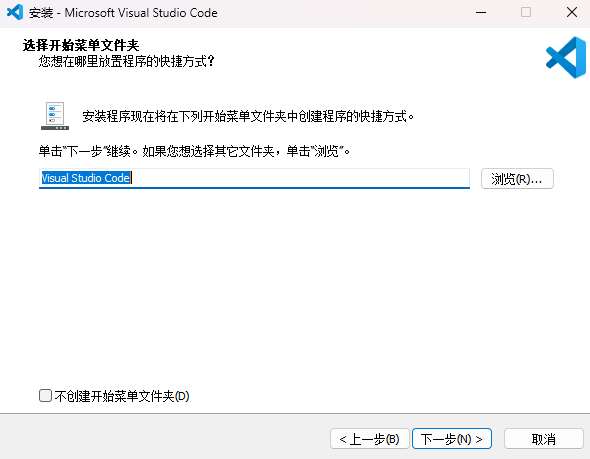
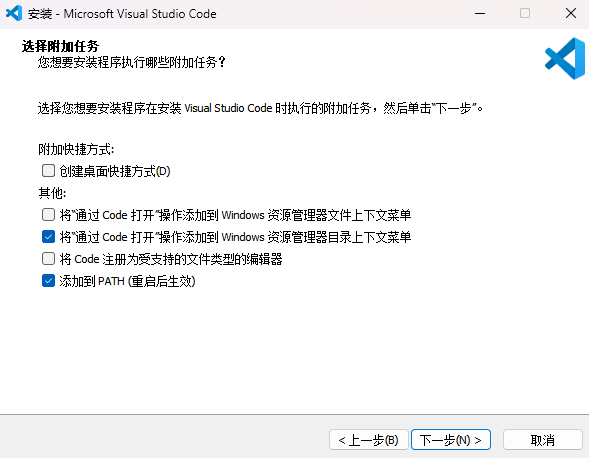
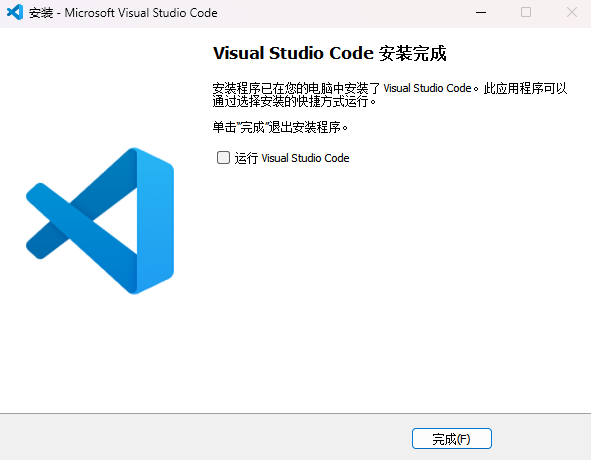
二、安装语言包 {#menu_index_3}
在系统菜单或桌面中找到 VSCode,运行。初次启动时,软件右下角会根据当前系统语言设置,提示安装对应的语言包。若点击"安装并重启"按钮,软件将会自动安装语言包并重启。
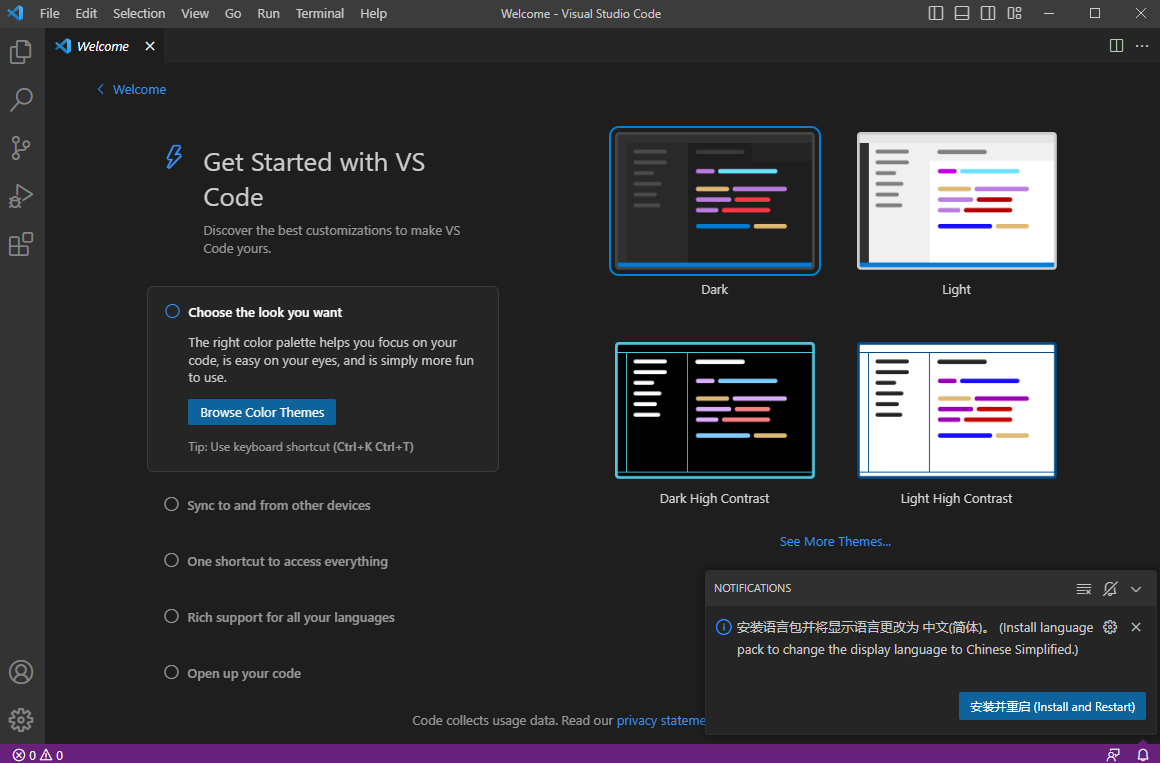
若有需要,可以按下 Ctrl + Shift + P 或 F1,输入"display language",选择"Configure Display Language",然后选择安装所需的语言包。
注:使用
↑↓键切换选项,按下Enter键进行确认。
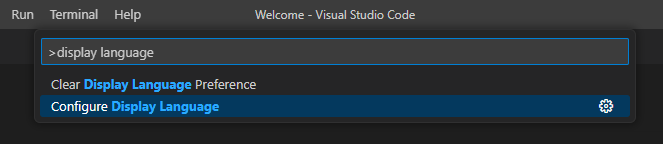
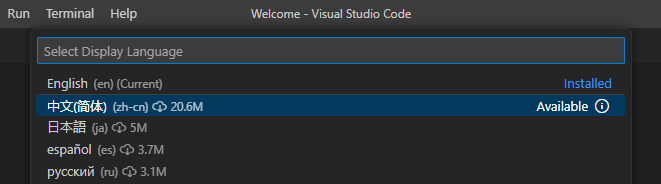
选择语言后,会提示需要重启以生效。若点击"Restart"按钮则自动重启,若点击"Cancel"按钮则可以在稍后手动重启。
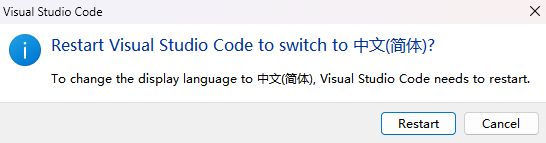
三、更改默认设置和主题 {#menu_index_4}
若有需要,可以先对软件的默认设置进行一些调整以及更换主题。
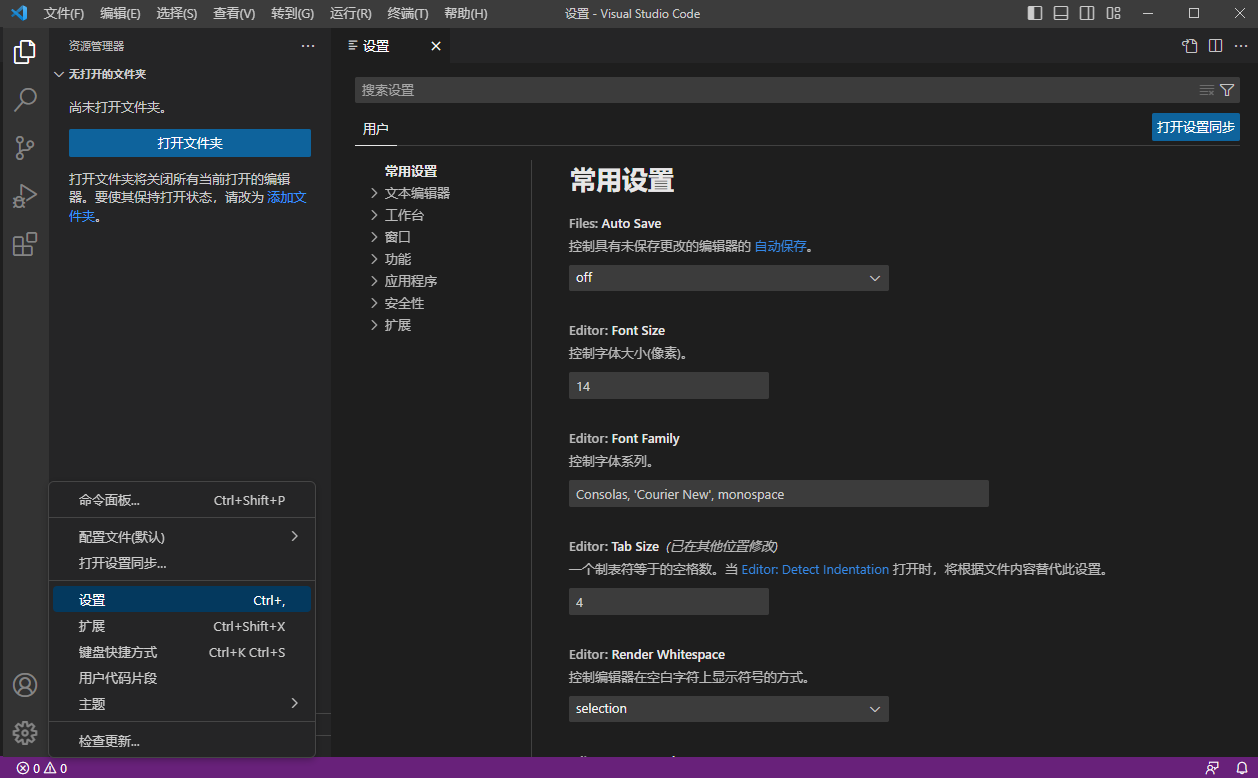
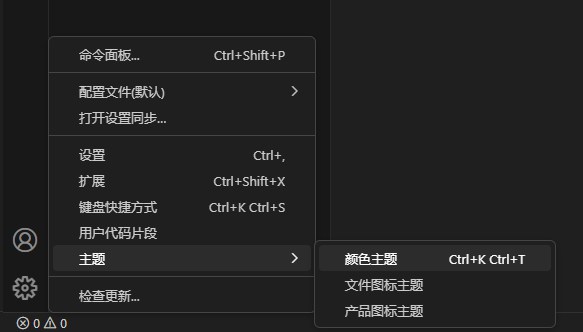
四、安装 NBT Viewer 扩展 {#menu_index_5}
点击左侧边栏中的"扩展"图标,然后在输入框中填写"Misodee.vscode-nbt"或"NBT Viewer"进行搜索。
若使用关键词"NBT Viewer"进行搜索,可能会有多个结果,请注意不要安装错。
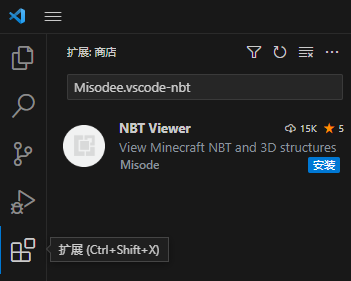
点击"安装"按钮,安装找到的 NBT Viewer 扩展。
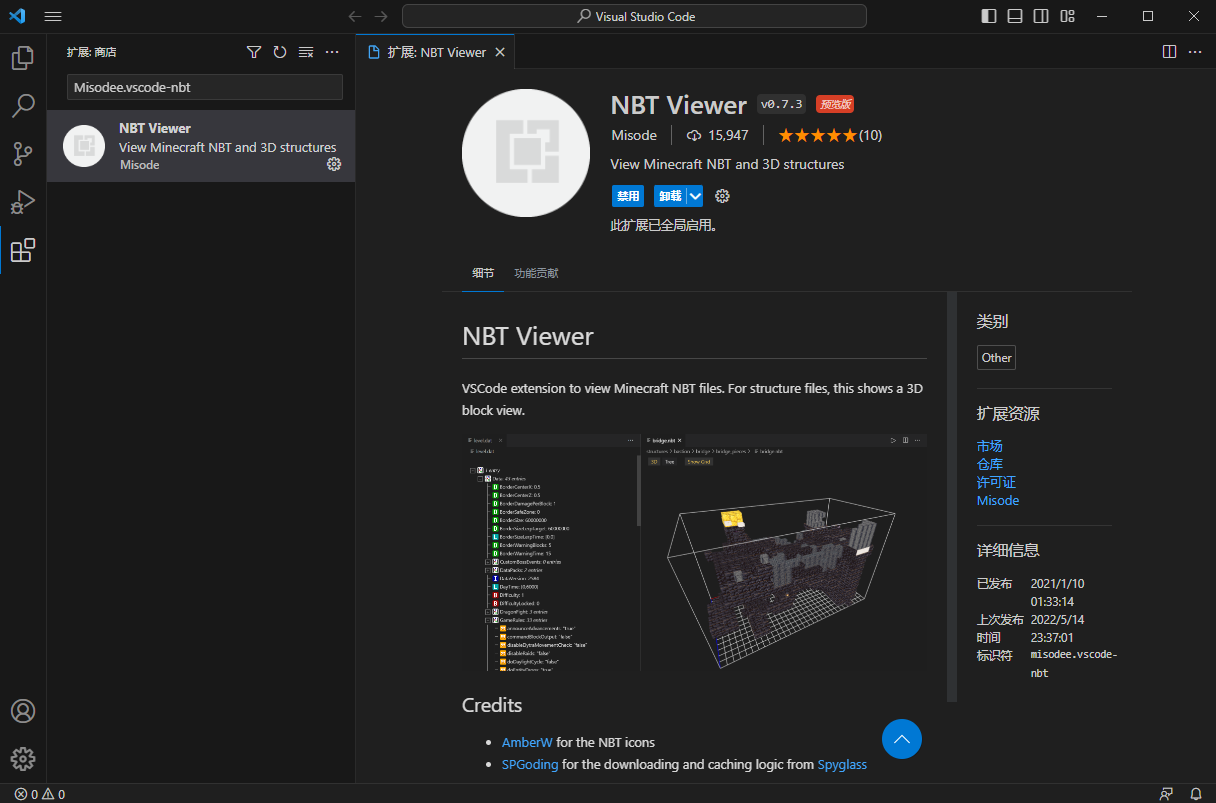
五、打开存档文件夹 {#menu_index_6}
点击左侧边栏中的"资源管理器"图标,然后点击"打开文件夹"按钮选择存档文件夹,或直接将存档文件夹拖动到左侧区域以打开。
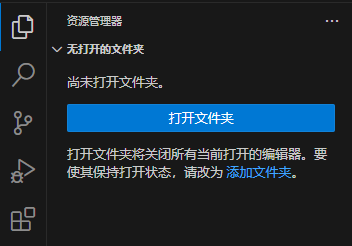
初次打开文件夹时会弹出"信任文件夹"对话框,根据需要选择即可(不影响 NBT Viewer 扩展的正常使用)。
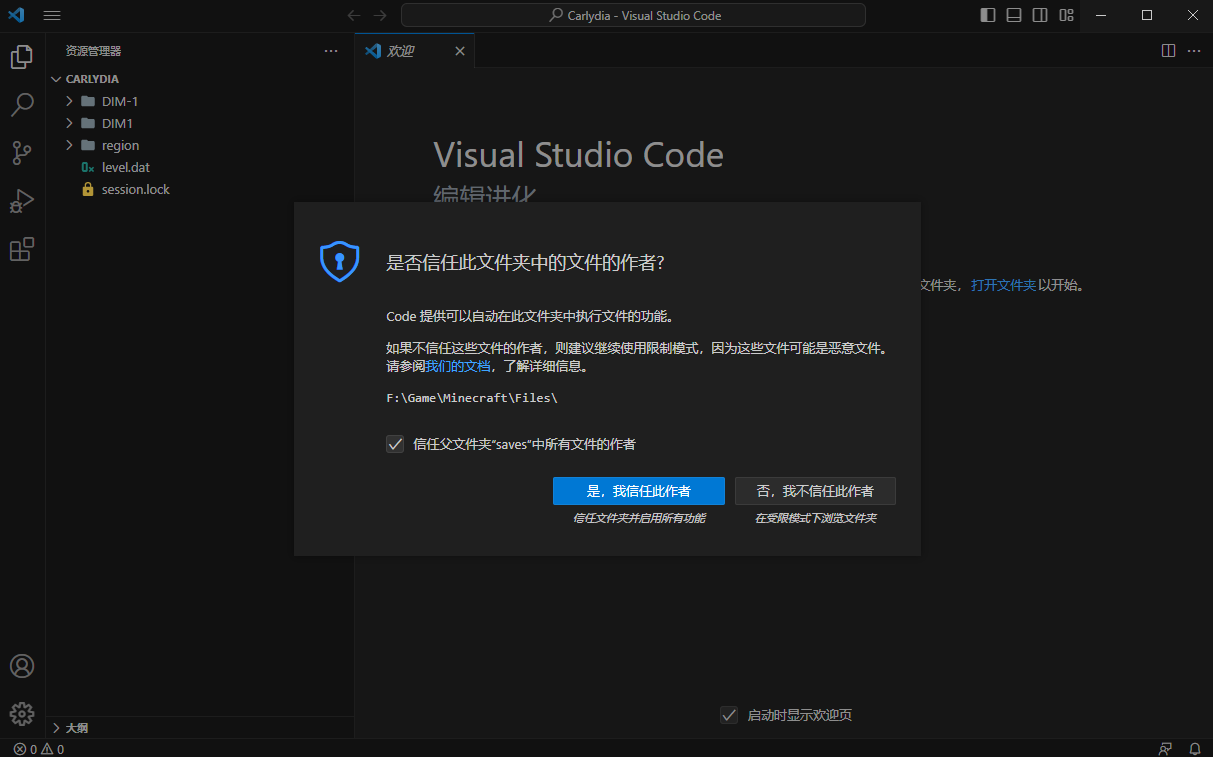
若有需要,可以按下 Ctrl + Shift + P 或 F1,输入"workspace trust",选择"Manage Workspace Trust",查看工作区信任配置情况。
注:使用
↑↓键切换选项,按下Enter键进行确认。
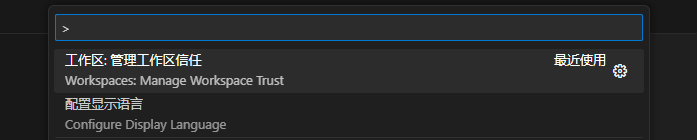
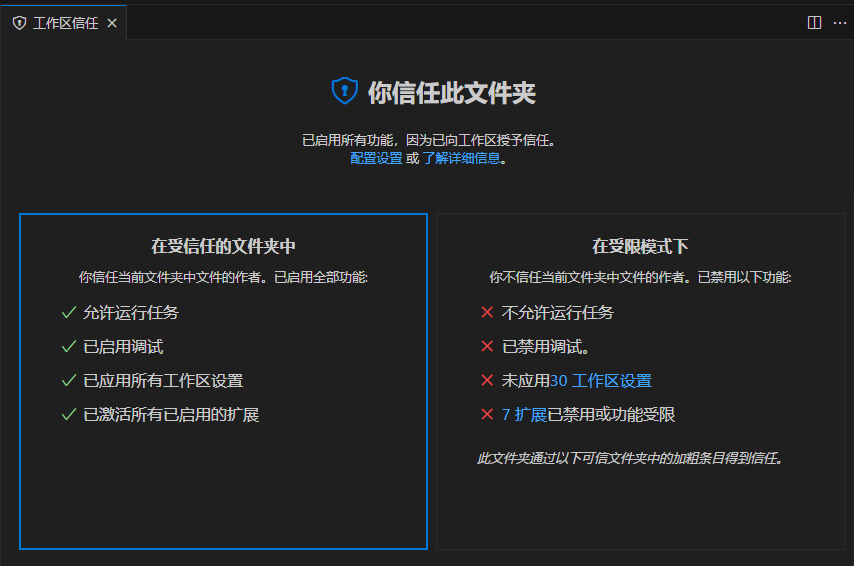
如果需要添加多个文件夹,可以通过将文件夹拖动到文件列表中,或选择菜单(工具栏 / 右键菜单)中的"将文件夹添加到工作区"项的方式进行添加。
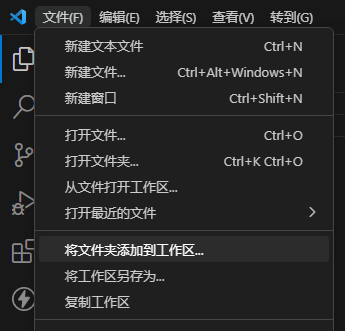
在弹出的对话框中选择"将文件夹添加到工作区"。
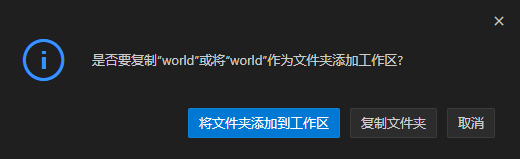
六、查看和编辑 NBT 数据 {#menu_index_7}
单击左侧文件列表中文件项即可将其打开:
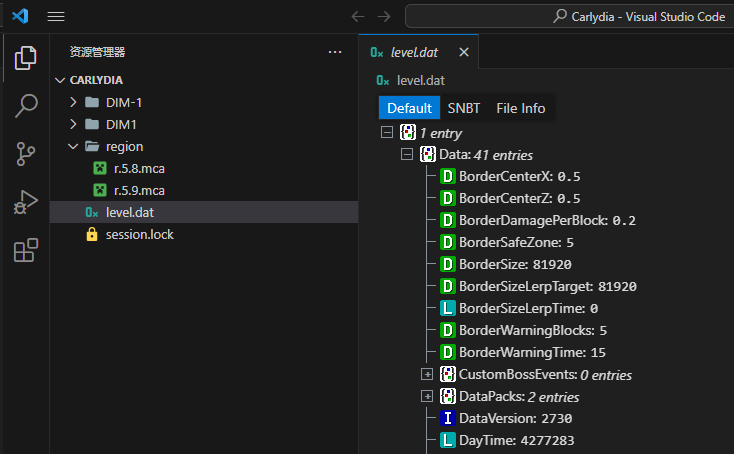
注意:通过"单击"方式打开的文件默认不保持打开,会在打开其他文件时自动关闭。通过"双击"方式打开,或点击文件标签页右键菜单中的"保持打开状态"项,可以把它变为"保持打开"。

打开文件后,需要等待 NBT Viewer 扩展从 GitHub 下载所需要的依赖文件后才能看到内容 。由于服务器在国外,你可能需要使用网络加速工具以提高下载速度。在 VSCode 的"输出"面板中可以看到详细情况:
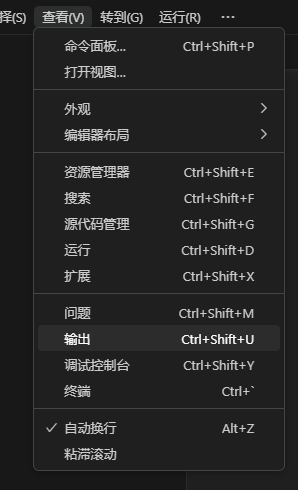

目前该扩展支持读取的文件类型:
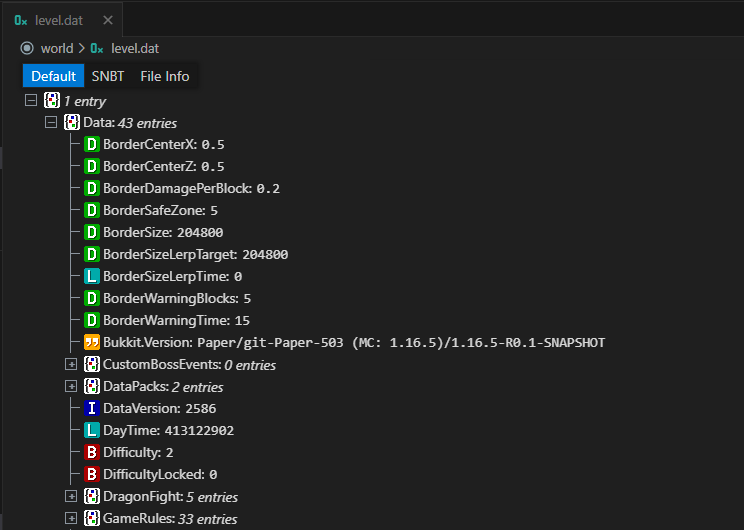
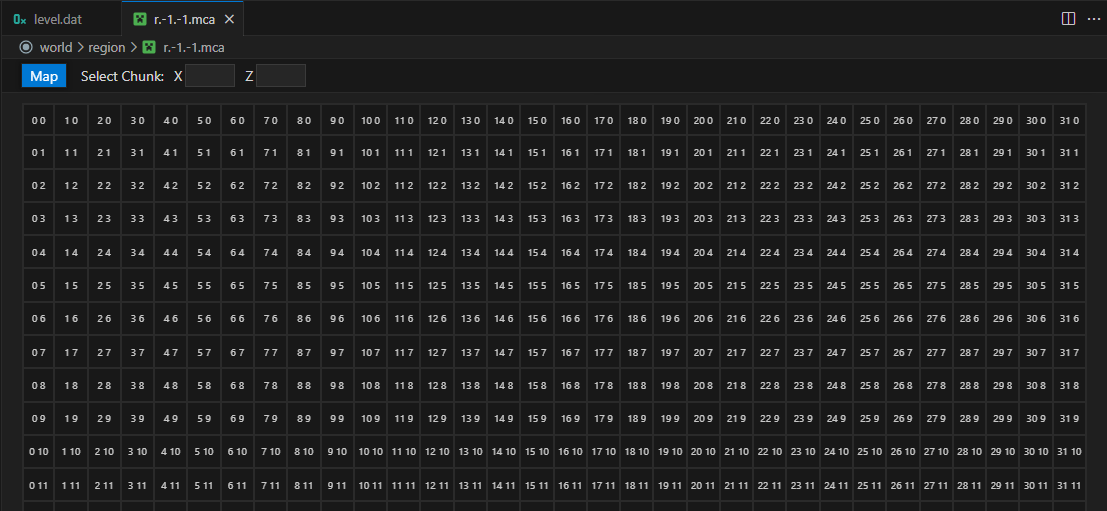
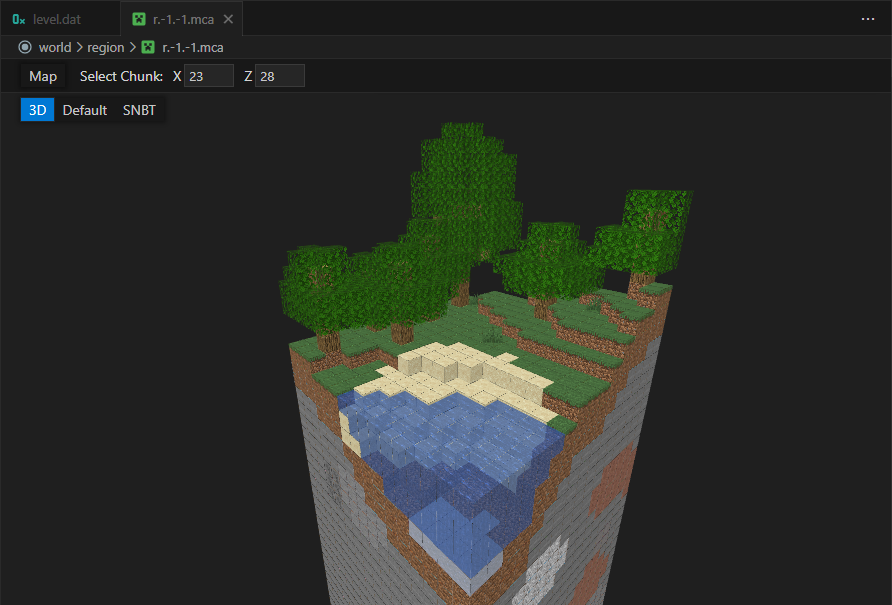
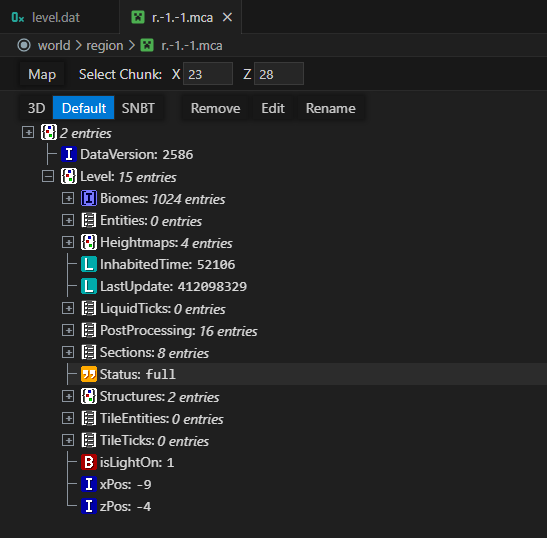
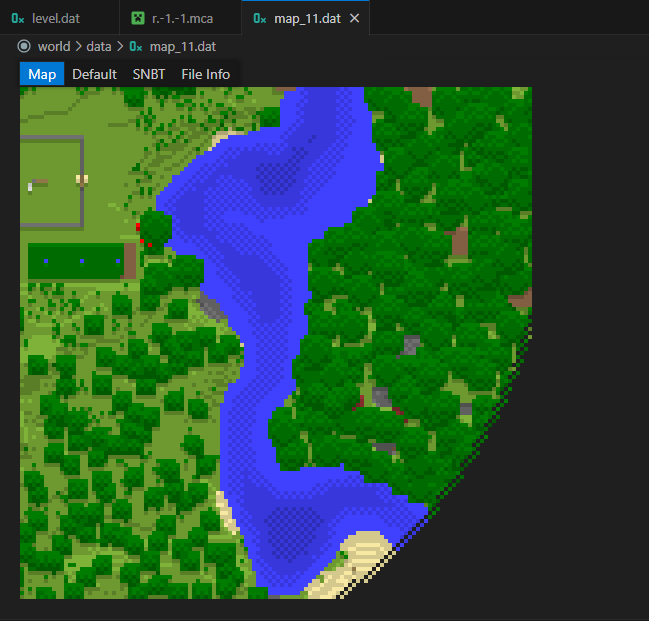
常见问题 {#menu_index_8}
VSCode 安装包下载太慢 {#menu_index_9}
-
在 VSCode 的下载页面根据需要点击下载按钮。
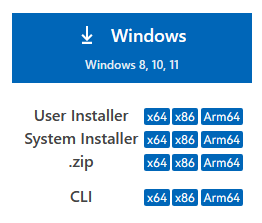
-
等待开始下载。

-
打开浏览器的"下载"页面,复制安装包的下载链接。
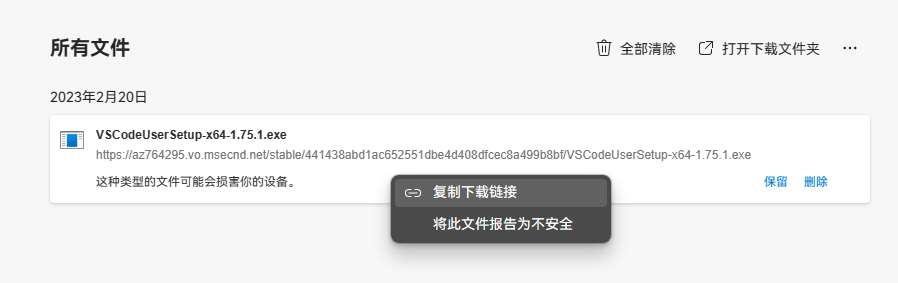
-
将下载地址中的
az764295.vo.msecnd.net部分替换为vscode.cdn.azure.cn,填入到浏览器的地址栏中访问,以通过国内的镜像服务器进行下载。
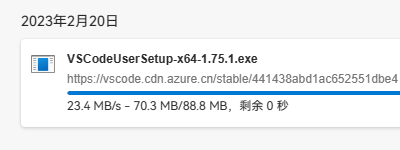
 51工具盒子
51工具盒子